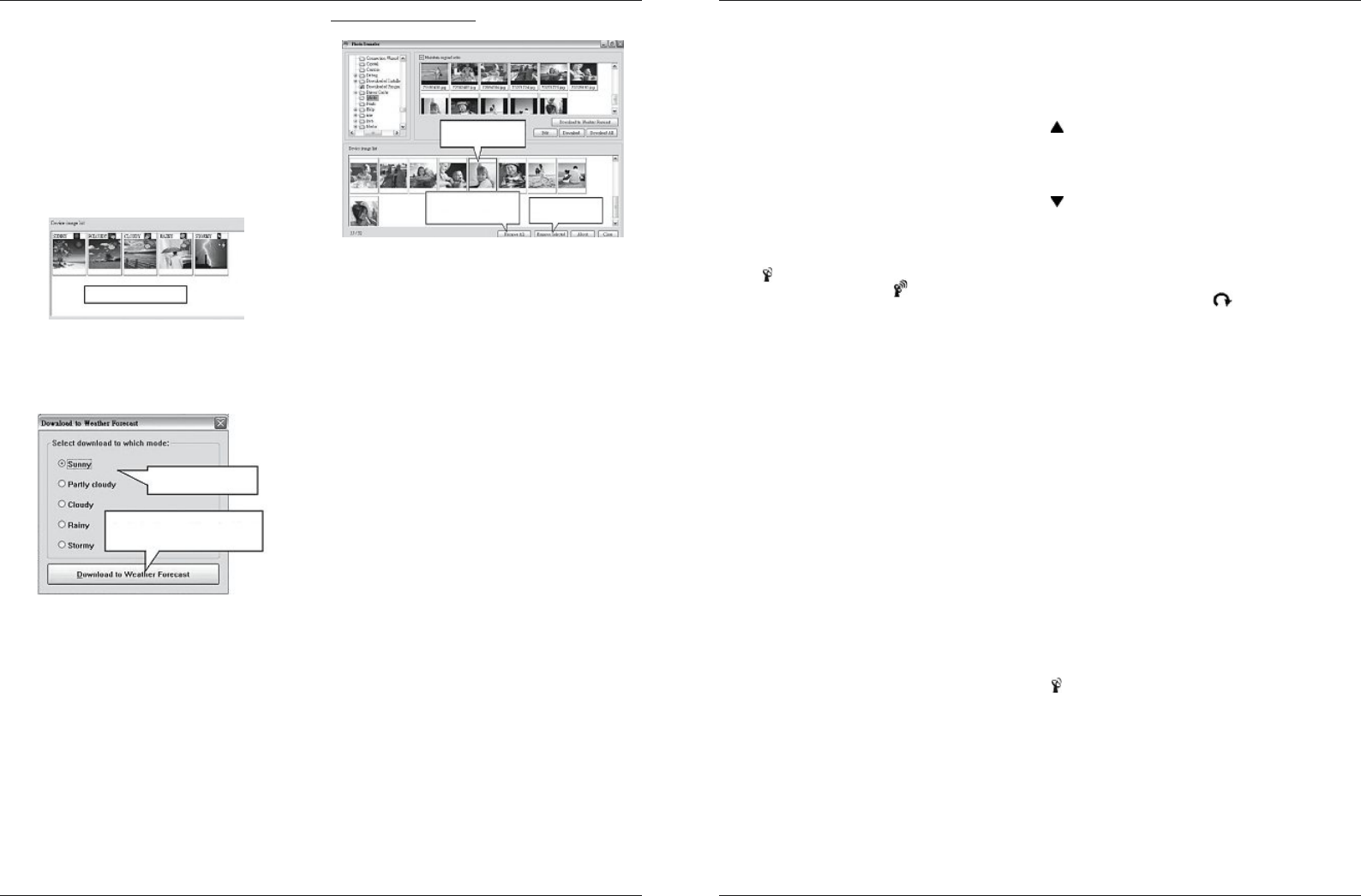6
7
Wettervorhersagefotos
Wählen Sie eine der
Wettervorhersagen aus
Klicken Sie hi er um das aus gewählte Bild in
den We ttervorhersagemodus im Hauptgerät
zu sp eichern.
Wählen Sie das Bild aus,
das entfernt werden soll
Klicken Sie hier um alle Fotos
im Hauptgerät mit Ausnahme
der We ttervorhersagebilder zu
entfernen.
Klicken Sie hier um das
ausgewählte Bild zu
entfernen.
- Drücken Sie die Ta ste [Rotate] (Drehen), wenn Sie ein Foto drehen
möchten.
- Wählen Sie mit der Maus einen Bereich per Drag & Drop von rechts
nach links aus und klicken Sie dann [CROP], um den gewählten Bereich
für die Vo rschau zuzuschneiden.
- Sie können jederzeit das Originalbild wiederherstellen, indem Sie auf
[RESTORE] klicken.
- Klicken Sie auf [ADD TO DEVICE], wenn Sie mit der Bearbeitung fertig
sind. Das neue Foto wird der der Bilderliste des Geräts am Ende
hinzugefügt und im Fotoalbum des Basisgeräts gespeichert.
Wettervorhersagefotos individuell anpassen
Fünf We ttervorhersagefotos (sonnig, teilweise bewölkt, bewölkt, Regen und
Gewitter) sind im We ttervorhersagemodus des Basisgeräts vorinstalliert.
Um eigene Fotos als We ttervorhersagefotos zu verwenden, folgen Sie bitte
den im Folgenden beschriebenen Schritten.
- Wählen Sie ihr eigenes We tterfoto in Ordner auf Ihrem Computer
- Klicken Sie auf [Download to We ather Forecast] (an We ttervorhersage
übertragen)
- Sie können auch auf [EDIT] klicken, um ihr Foto zu bearbeiten. Führen
Sie dieselben Schritte im Bereich Bildbearbeitung („Photo Editing“)
durch und klicken Sie dann auf [Download to We ather Forecast]
- Wählen Sie per Mausklick eine der We ttervorhersagen, deren Bild Sie
durch Ihr eigenes We tterfoto ersetzen möchten.
- Klicken Sie auf [Download to We ather Forecast] (an We ttervorhersage
übertragen). Das neue Foto wird der entsprechenden We ttervorhersage
zugeordnet, der Vo rschauliste des Geräts am Anfang hinzugefügt und
im We ttervorhersagemodus des Basisgeräts gespeichert.
HINWEIS: Wenn Sie das Wettervorhersagefoto ändern, wird das alte Bild
durch das neue ersetzt. Um die ursprünglichen We tterfotos im Basisgerät
wiederherzustellen, können Sie die Backup-Dateien der We tterfotos auf
der CD entsprechend den oben beschriebenen Schritten an das Basisgerät
übertragen.
Auf der CD sind fünf We ttervorhersagesymbole (sonnig, teilweise bewölkt,
bewölkt, Regen und Gewitter) verfügbar. Sie können das Windows-T
PAINT BRUSH oder eine andere Software verwenden, um Ihren Fotos die
Wettersymbole als zusätzlichen Wettervorhersagehinweis hinzuzufügen.
Foto aus dem Basisgerät entfernen
Sie können Fotos aus Ihrem Basisgerät entfernen.
- Klicken Sie dazu auf ein Bild in der Bilderliste des Geräts
- Klicken Sie auf [Remove Selected], um das ausgewählte Bild aus dem
Basisgerät zu entfernen
- Klicken Sie auf [Remove All], um alle Bilder, mit Ausnahme der
5 We ttervorhersagebilder aus dem Basisgerät zu entfernen
HINWEIS: Die We ttervorhersagebilder in der Bilderliste des Geräts können
mit den Ta sten [Remove Selected] & [Remove All] nicht entfernt werden.
ENTSORGUNG DER BA
Ersetzen Sie die Batterien nur durch Batterien desselben oder eines ver-
gleichbaren Ty ps; beachten Sie die Empfehlung des Herstellers. Entsorgen
Sie Altbatterien stets umweltfreundlich und entsprechend den geltenden
Bestimmungen.
TECHNISCHE DATEN
Software: Kompatibel mit Windows 98, 2000,
XP und Vi sta.
Bildformate: JPEG, BMP TIF & PNG
USB: 2.0
Innentemperatur: 0 °C bis + 50 °C (+32 °F bis +122 °F)
Raum- und
Außenluftfeuchtigkeit: 20 % – 99 % RH
Außensensor: -20 °C bis + 60 °C (-4 °F bis +140 °F)
Kanal: max. 3 Außensensoren
Übertragung: bis zu 75 m (246 Fuß) im Freifeld bei
ausgeschaltetem oberen Display
Auflösung: 0,1 Grad für Te mperatur, 1 % für Luftfeuchtigkeit
Uhr: DCF77-funkgesteuert, Quarzwerk
Energieversorgung: 6,0 V- Netzteil & 3 x AAA-Batterien für das
Basisgerät 2 x AAA für den Außensensor
Zulassungs- und Sicherheitsbescheinigungen/
Allgemeine Informationen
Dieses Gerät trägt die CE-Kennzeichnung entsprechend den Bestimmungen
der Directive R&TTE (1999/5/EG). Hama GmbH & Co. KG erklärt hiermit, dass
sich dieses Gerät in Übereinstimmung mit den grundlegenden Anforderun-
gen und den weiteren relevanten Regelungen und Vo rschriften der Rich-
tlinie 1999/5/EG befindet. Die Konformitätserklärung und die
Übereinstimmungserklärung fi nden Sie im Internet unter
http://www.hama.com.
g
Operating Instruction
Thank you for purchasing the new generation of color weather station with
digital photo album. Designed and engineered with the state-of-art technol-
ogy and components, this instrument will provide accurate and reliable
readings of barometric pressure, weather forecast, in/ out humidity, tem-
perature, heat index, dew point, radio-controlled clock, moon phase as well
as a digital photo album which can store up to 47 photos. Read this manual
carefully to fully explore the features and functions of the new product.
Quick start guide for initial setting
1) Connect 6.0V adapter to the main unit and insert 3 pieces of AAA
backup batteries
2) Install 2 pieces of AAA batteries in the remote sensor
3) Set the weather forecast icon & sea level pressure reading using [UP]
or [DOWN] button on the main unit. Use [PRESSURE] button to confirm
each setting (See “Weather Forecast & Pressure Setting” section for
more details)
4) Hold [CHANNEL / SEARCH] button for 3 seconds on the main unit to
search for remote sensor’ RF signal (See * REMARKS)
5) Press [Tx] button on the remote sensor to transmit RF signal. The
respective channel will appear on the lower display when RF
connection is established
6) Press [ ] button on main unit to search for radio-controlled clock
signal. Antenna icon with full strength [ ] will appear if reception is
successful (See * REMARKS)
7) Install the photo album software in the CD to your computer
8) Connect the main unit to your PC via USB cable (included)
9) Follow the instruction on the program to edit & download photo of your
own (refer “PC Program” Section for more details)
* REMARKS
In searching mode, upper display will turn off automatically and this is
normal in order to minimize interference generated by the upper display. Do
not turn on the upper display by pressing [SNOOZE/LIGHT] until the recep-
tion is completed
Quick start guide for basic operation
1) Select “WEA on the left slide switch and press [SNOOZE/LIGHT]
to view weather forecast on the upper display (Auto time out after 19
minutes)
2) Select “PHOTO” on the left slide switch and press [SNOOZE/LIGHT] to
view photo (Auto time out after 19 minutes). Press [SELECT] to advance
to the next photo. Press [SLIDESHOW] to enter slideshow setting mode
and use [SELECT] to set the value.
3) Press [CHANNEL] to view indoor & outdoor temperature & humidity
measurements
Name and Functions of Buttons:
Top Key
SNOOZE/LIGHT
- Tu rn on upper display for 19 minutes when adapter is con nected
- Tr igger snooze alarm & extend backlight
Left Slide Switch
WEA FORECAST / PHOTO
- Select between weather forecast or photo album mode for the upper
display
Right Keys
SLIDESHOW
- Enter photo slideshow setting mode
SELECT
- Advance to the next photo when slideshow setting is off
- Select value in photo slideshow setting mode
Back Keys
CLOCK
Press Functions
Read time, calendar and day-of-week
Hold 3 seconds
Set Clock & Calendar
ALARM
Press Functions
Read alarm time; enable/disable alarm
Hold 3 seconds
Alarm time setting
UP
Press Functions
1 step forward in setting
Hold 3 seconds
Fast advance
Down
Press Functions
1 step backward in setting
Hold 3 seconds
Fast backward
CHANNEL/SEARCH
Press Functions
Select indoor, Channel 1,2,3, auto scroll
Hold 3 seconds
Search for remote sensor
MEMORY
Press Functions
Read max/min temperatures & humidity
Hold 3 seconds
Clear memory record
HEA INDEX/ DEW POINT
Press Functions
Read Heat Index & Dew Point
PRESSURE
Press Functions
Toggle pressure unit hPa, inHg & mb
Hold 3 seconds
Pressure & weather forecast setting
ZONE
Press Functions
Toggle RC time & Zone time
Hold 3 seconds
Zone time setting
C/F
Press Functions
Toggle degree C & F unit
Hold 3 seconds
Search for Radio-Controlled time
Slide Switch
BACKLIGHT (AUTO/ HIGH / LOW / OFF) Display brightness setting
(*** AUTO mode is recommended to adjust the brightness automatically)
BATTERY & ADAPTE R INSTALLAT ION
Home Receiver Unit: Main Power Source: Plug in the 6.0V adapter into the
adapter socket at the back for basic operation and continuous backlight
for lower display Backup Power: Lift off the battery cover install 3 pieces
of AAA backup batteries according to the polarity indicated and close the
battery cover.